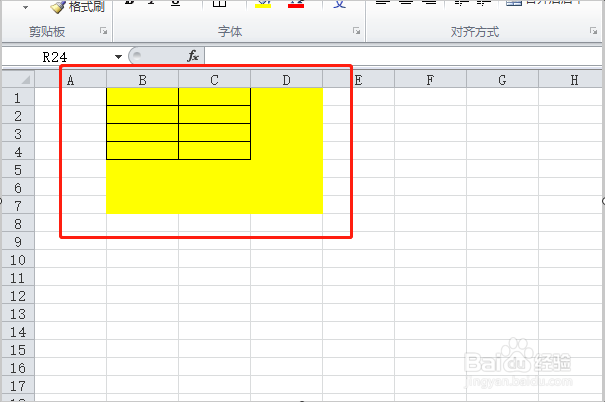1、以excel2010版本为例,

2、下图填充颜色后的单元格没有了边框线,看起来是连在一起的;
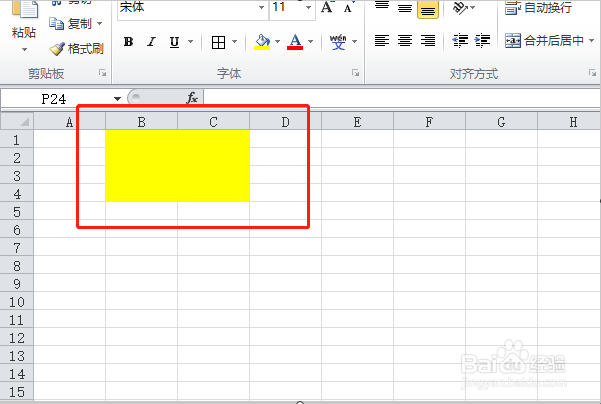
3、假如想单元格填充颜色后也有边框线,那么就要进行另外的设置,首先选中这部分单元格;
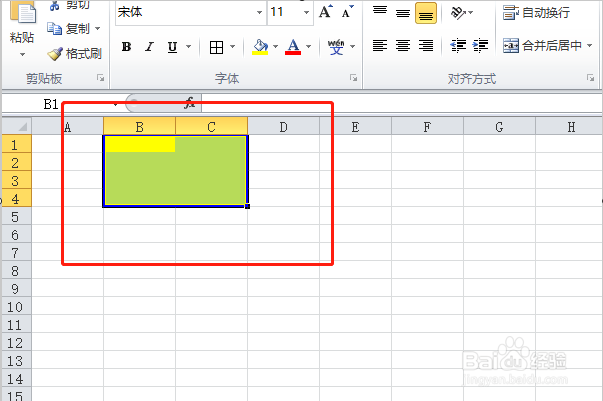
4、然后点击页面上方的方框图标,在弹出的设置框选择所有框线;
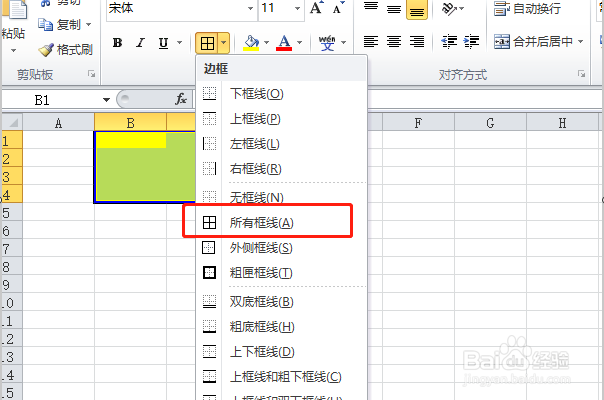
5、选择所有框线后就会看到所选中的单元格周围都有黑色的边框线了;

6、或者你可以先给釉涑杵抑表格加边框线再填充颜色,那么填充颜色后单元格的黑色边框线就不会消失,如下图先给该区域的单元格加上边框线;

7、加上边框线的单元格比没有加边框线的单元格的黑色边框线明显;

8、然后对加了边框线和没加边框线的单元格进行颜色填充;

9、就会得到如下图的结果,加了边框线的单元格填充颜色后单元格的黑色边框线冤铘讵柘没有消失,而没加边框线的单元格看起来是没有边框线的。